微软远程桌面app是一款功能强大的远程连接工具,支持跨设备访问电脑,可以直接在本地与远程设备间交换数据,多任务处理能力强,同时运行多个程序无压力,个性化设置丰富,可以调整分辨率与显示模式,稳定性高,长时间连接不易断开。
微软远程桌面app中文版如何连接电脑
1、首选在电脑的“开始”菜单,选择“设置”功能。
2、在弹出的对话框中选择“远程桌面”。
3、点击“启用远程桌面”。
4、进入微软远程桌面中文最新版app后,点击右上角的“+”选项。
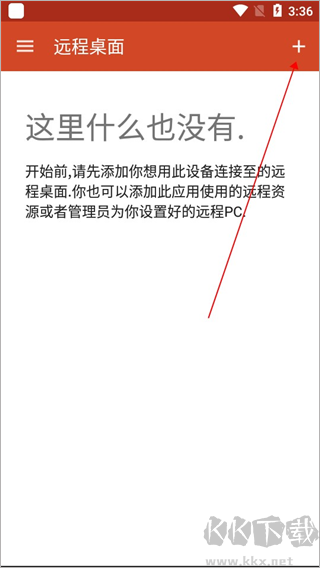
5、然后再点击“桌面”按钮。
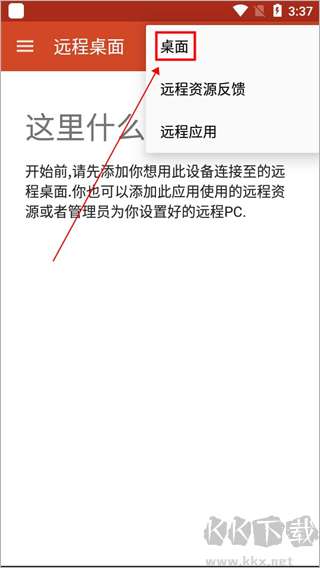
6、此时会出现如下界面,我们只需点击“重新扫描”即可,当然你也可点击手动添加。
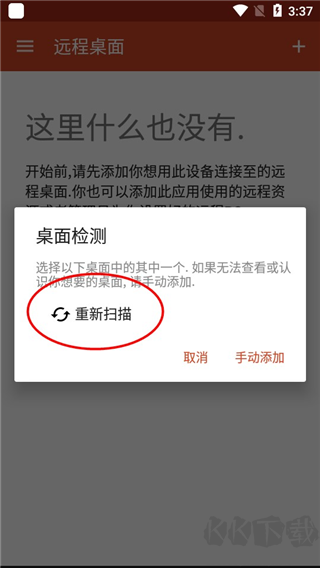
7、当扫描完毕后,用户们需要选择你的计算机名称。
8、然后点击连接即可。
9、如下图所示,手机已经成功连接至电脑。
10、此时,通过手机我们就可以远程控制电脑啦。
微软远程桌面app功能
1、可以查看和使用管理员分享的各种文件、程序等资源。管理员上传的东西,你这边都能直接打开使用。
2、能远程控制装了Windows专业版、企业版或者服务器版系统的电脑。不管那台电脑在哪,只要联网就能连上操作。
3、支持各种触屏手势操作,像在平板上划来划去、放大缩小这些动作都能用,操作起来更顺手。
4、要是公司或学校设置了远程桌面网关,可以通过这个入口安全地连到内网电脑。
5、在连接中心里能方便地管理所有远程链接,还能修改账号信息,不用到处找设置。
6、所有传输的数据和程序都经过加密保护,不用担心信息泄露,用起来更放心。
7、远程操作时能同步听到对方电脑的声音,视频画面也能流畅播放,看视频、听音乐都没问题。
8、可以把本地剪贴板的内容直接粘贴到远程电脑上,还能调用本地的麦克风、摄像头这些设备,远程开会很方便。
微软远程桌面app亮点
1、流畅的远程画面传输:
采用先进的实时画面传输技术,操作远程电脑几乎感觉不到延迟,画面流畅不卡顿。相比老式的VNC、RDP等连接方式,速度提升好几倍,画质依然清晰。
2、完美兼容Flash和Java:
远程访问时,网页里的Flash动画、Java程序都能正常显示和运行,不用担心兼容性问题。
3、自由调整画面分辨率:
可以根据自己的屏幕大小,灵活调节远程桌面的显示比例,不管是笔记本还是大屏显示器,都能找到最舒服的观看效果。
4、一键切换操作方式:
支持触屏、鼠标、键盘等多种控制模式,轻轻一点就能切换,不用来回改设置,省时又省力。
更新日志
v11.0.0版本
修复了一些小问题,优化了使用体验。
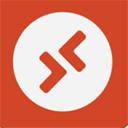
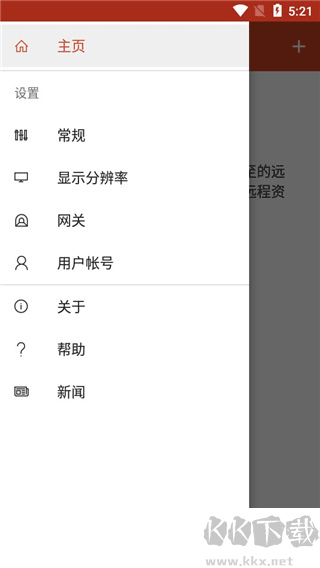
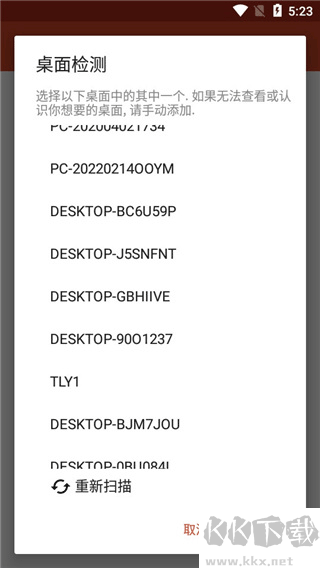
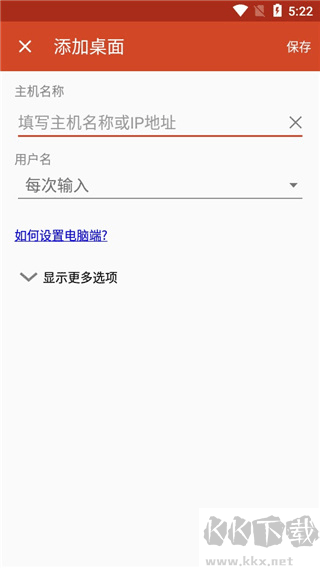
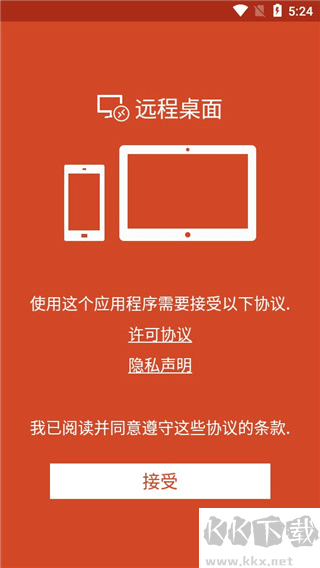
 全能打印机app安卓官方新版本
全能打印机app安卓官方新版本